වර්ථමානය වන විට බොහෝ පිරිසක් ඩිජිටල් නිර්මාණකරනය සදහා ඩිජිටල් නිර්මාණකරුවන්ගේ සහය පැතීම අවම කරමින් තමන් විසින්ම තමන්ට අවශ්ය සංස්කරණය කරගැනීමට පෙලඹීම විශේෂයි. ඩිජිටල් සංස්කරණය සදහාම නිපදවා තිබෙන මෘදුකාංග රාශීයක් අපට හමුවන්නේ Adobe නාමයෙනි. මෙහිදී නිර්මාණ කරනයෙහි නියැලී සිටින බොහෝ පිරිසක් බලාපොරොත්තු ඌ ආකාරයෙන් පසුගියදා Adobe සමාගමේ නවතම ඩිජිටල් නිර්මාණකරන මෘදුකාංග කට්ටලය නිකුත් කර තිබෙනවා. ඒ Adobe Creative Suite 6 ලෙස නම්කර තිබෙනවා. මීට පෙර පැවතියේ Adobe Creative Suite CS 5 සහ CS 5.5 සංස්කරණ පැවතුනෙමි. එම සංස්කරනයන්ට සාපේක්ෂව පැහැදිලි වෙනස්කම් ඇති කරමින් ඩිජිටල් සංස්කරණය සදහා වැඩි දියුණු කිරීමේ රාශියක් සහිතව මෙම මෘදුකාංග කට්ටලට නිර්මාණය කර තිබෙනවා.
Adobe Photoshop, Illustrator, InDesign, Premiere Pro, Dreamviewer, Flash Pro, Audition වැනි මෘදුකාංග රාශියකින් සමන්විත මෙම මෘදුකාංග කට්ටලය, ඡායාරූප සංස්කරණය, ග්රැෆික් නිර්මාණකරනය, වෙබ් සංවර්ධණය හා බහුමාධ්ය සංස්කරණය සදහාම වැදගත් මෘදුකාංග රාශියක එකතුවකි. මෙය ලොව පුරා සිටින බොහොමයක් පරිගණක භාවිත කරන පිරිසක් භාවිත කරන මෘදුකාංග එකතුවකි. ඒ අතරින් Adobe Photoshop යනු, මෙම මෘදුකාංගයන් අතුරෙන් වැඩිම පිරිසක් භාවිත මෘදුකාංගයද ලෙස හදුන්වාදිය හැකිය. එදි නෙදා භාවිතයේදී අපට අවශ්ය වන ඡයාරූප සංස්කරණයන සදහා අවශ්ය දැනුම විවිද මූලාශ ඔස්සේ මෝ පාඨමාලා ඔස්සේ ලබාගැනීම සිදු කරනවා. එහෙත් නිර්මාණ කරනයට අත්දැගීම් සහ නිර්මාණාත්මක චින්තනය යන ද්ත්වයෙහිම අඩුපාඩුවක් නැතුව ඔබ සතු නම් ඔබ ඉතා දක්ශ ගනයේ නිර්මාණ කරුවෙකි. මෙම නව Adobe Creative Suite 6 නිකුත් කරනු ලැබුයේ Adobe Creative Suite CS 5.5 නිකුත් කිරීමෙන් වසර දෙදකට පමණ පසුවය.
මෙම Adobe Creative Suite 6 නිකුත් කිරීමේදී Adobe මෘදුකාංග එකතුවට අමතරව නව පහසුකමක් හදුන්වා දීම වීශේෂයි. එය නම් කර තිබෙන්නේ Adobe Cloud ලෙසටයි. එහෙත් මෙම සේවාව මෘදුකාංගය සේම අපිට නොමිලේ ලබාගත නොහැක්කකි. මෙම සේවාව ලබාගන්නේ නම් ඔබට Adobe සමාගමට ඇමරිකාණු ඩොලර් 75 ක මුදලක් ගෙවීමට සිදු වනවා. ඔය විසින් මුදල් ගෙවා මෙම සේවාව ලබාගන්නේ නම් ඔබට මෙමගින් 20GB ක ධාරිතාවයක් සමග Adobe Creative Suite හි Desktop සංස්කරණයට ඔබගේ පරිගණකයට Download කරගැනීමටද, Tablet ආදී ජංගම උපාංග සදහා සදහා විශේෂිත Adobe Touch මෘදුකාංග එකතුව සේම ඔබේ Adobe ලිපි ගොණු වෙන පහසුවෙන් පිවිසීමේ හැකියාවද මේ හරහා ඔබට ලබාදෙනවා. ඒ වමේ ඔබ භාවිත කරන Google Chrome, Firefox, Opera, Safari ආදී ඔනෑම වෙබ් පරික්ශනයකින් Creative Cloud වෙත පිවිසීමේ හැකියාවද විශේෂ පහසුකමකි.
මෙම වසරේ එලිදැක්වනු ලැබූ Adobe Creative Suite CS 6 හි තිබෙන ප්රධාන වෙනස්කමක් වන්නේ මෙම මෙම මෘදුකාංග එකතුවෙහි අතුරු මුහුණත් වන සිදු කර තිබෙන වෙනස්කමයි. මෙහිදී ඒවායෙහි අදුරු පැහැයට හුරු Team එකක් යොදාගෙන තිබෙනවා. පෙර පැවති සංස්කරණ වලට සාපේක්ෂව Tools සහ Dialog Box භාවිතයට පහසු ආකාරයෙන් සකස්කර තිබෙනවා. මෙහි ඇතුලත් කර තිබෙන Illustrator මෘදුකාංගය සම්පූර්ණයෙන්ම පාහේ නිර්මාණය කරමින් 64bit සදහා සහය දක්වන ආකාරයෙන් නිර්මාණය කර තිබේ. Adobe Photoshop මෘදුකාංගය GPU Acceleration සදහා වඩාත් හොදින් සහය දක්වන ආකාරයෙන්ද නිර්මාණය කර තිබීම වඩා විශේෂයි.
මෙම Adobe Creative Suite CS 6 නිකුත් කිරීමේදී Adobe මෘදුකාංග එකතුවෙහි අලුත් මෘදුකාංගයක් ඔබට හදුන්වා දී තිබෙනවා. එය නම් කර තිබෙන්නේ Adobe Edge මෘදුකාංගය ලෙසටයි. මෙම මෘදුකාංගය Adobe Flash වෙනුවට භාවිත කර හැකි HTML 5 පාධක කරගත් වෙබ් සංවර්ධක මෘදුකාංගයකි. එහෙත් මෙම මෘදුකාංගයද භාවිත කර හැක්කේ ඇමරිකාණු ඩොලර් 75 කට ලබාගත් Adobe Cloud සාමාජිකයෙකුට පමණි. මීට පෙර Adobe Flash භාවිත කරමින් සිදු කරණු ලැබූ කාර්යයන් සදහා HTML5 සයාහ ලබාදීම සදහා Adobe සමාගම මෙම මෘදුකාංග නිෂ්පාධනය කරමින් කටයුතු සම්පාධනය කර තිබේ.
Adobe Creative Suite CS 6 Download කර අත්හදා බැලීමට ඔබත් කැමැත්තෙන් ඇති, දැනට භෘවිත කරන පැරණි සංස්කරණයට සමු දෙමින් වන සංස්කරණය Download කරගැනීමට ඔබත් කැමති නම් පහතින් Download කරගන්න.
Adobe Creative Suite CS 6 Download කර අත්හදා බැලීමට ඔබත් කැමැත්තෙන් ඇති, දැනට භෘවිත කරන පැරණි සංස්කරණයට සමු දෙමින් වන සංස්කරණය Download කරගැනීමට ඔබත් කැමති නම් පහතින් Download කරගන්න.
මෙම Adobe Creative Suite CS 6 හි පවතින මෘදුකාංග පෙළ හා, ඒ හා සම්බන්ධ ක්රියාකාරකම් ඉගෙනීම සදහා අප සහෝදර අඩවිය වෙත පිවිසෙන්න. Adobe Creative Sute පිලිබදව සරළ සිංහලෙන් ඉගෙන ගැනීමට ඉහත බ්ලොග් අඩවියෙන් අවස්ථාවක් හිමිවේ. මෙවන් අලුත් තොරතුරු ඔබ වෙත ගෙන එනු බලන්නෙ පරිගණක ලිපි ඔස්සේ පමණි. ඔබට මෙම තොරතුරු වැදගත් නම්, අපගේ බ්ලොග් අඩවියට පුංචි සහයෝගයක් විදිහට Fan Page එකට Like එකක්, Post එකට Comment එකක්, Blog එකට Follow පාරක් එහෙම එකතු කරලා යන්න. ස්තූතියි ලිපිය කියෙව්වට, සුබ දවසක් ඔබට, ජය වේවා !
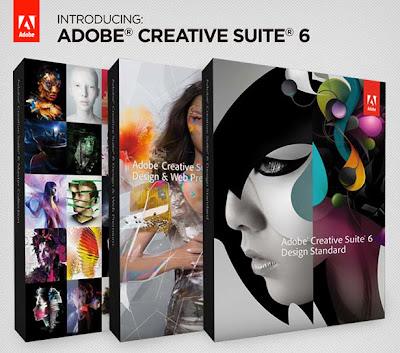


good work.photo shop eka witharak ganna widiyak nadda.meka සම්බන්ධ ක්රියාකාරකම් ඉගෙනීම සදහා අප සහෝදර අඩවිය වෙත පිවිසෙන්න kiyala thiyenawane.mokadda sahodara adawiya
ReplyDelete